como usar scripts para ajustar lances por hora do dia com base em desempenho histórico
Você vai entender o que são Google Ads Scripts e como eles funcionam para você. Vai aprender a coletar o histórico e quais métricas olhar como CTR, CPA e conversões. Vai saber como configurar e agendar scripts na sua conta MCC. Vai receber código de exemplo, dicas de segurança para evitar flutuação e como criar logs e alertas para monitorar e reverter mudanças.
Principais conclusões
- Automatize ajustes de lance para economizar tempo
- Crie regras simples para evitar mudanças drásticas
- Monitore resultados antes de aplicar mudanças em produção
- Teste scripts em conta de prova (MCC) para evitar erros
- Agende scripts para rodar regularmente e manter lances atualizados — considere também aplicar regras automáticas como complemento

Como usar scripts para ajustar lances por hora do dia com base em desempenho histórico
Você pode automatizar ajustes finos de lances analisando o histórico por hora e aplicando mudanças com Google Ads Scripts. Ao conectar dados de hora do dia com métricas como CTR, conversões e CPA, o script calcula multiplicadores e atualiza lances automaticamente. Esse processo reduz erros manuais e faz o seu orçamento trabalhar onde gera mais resultado — especialmente se você administra muitas campanhas.
Use um método simples: agregue dados das últimas semanas por hora, calcule desempenho relativo e defina um fator de ajuste para cada hora (por exemplo: 20% às 18h, -30% às 3h). Depois, rode o script em um agendamento diário ou horário. Comece com ajustes conservadores (±10–20%) e aumente quando comprovar impacto. Isso evita oscilações bruscas no gasto e no desempenho.
Passos rápidos:
- Identifique o intervalo histórico (ex.: 14–28 dias).
- Agregue métricas por hora (impressões, cliques, conversões, custo).
- Calcule índice por hora vs média.
- Gere multiplicadores e aplique aos grupos de anúncios ou palavras-chave.
- Agende o script para rodar diariamente ou a cada hora.
O que são Google Ads Scripts e como eles funcionam para você
Google Ads Scripts são trechos de código em JavaScript que você executa dentro da sua conta para automatizar tarefas. Eles leem dados da sua conta, fazem cálculos e aplicam mudanças — como ajustar lances por hora — sem que você precise clicar em cada campanha. Para ajuste por hora, o script pode acessar relatórios horários, calcular variações e atualizar lances usando as APIs internas do Ads. Você configura gatilhos, revisa logs e recebe relatórios por e‑mail se quiser. Consulte a Documentação oficial de Google Ads Scripts para detalhes técnicos.
Se quiser exemplos de scripts que ajudam a identificar comportamentos anômalos antes de aplicar mudanças, veja implementações de detecção de anomalias para proteger suas alterações.
Um script bem escrito transformou minhas noites: o tráfego não pagou mais por horas ruins. — comentário real de um anunciante após o primeiro mês de testes
Benefícios da automação: redução de tempo e ajuste por hora
Automação com scripts elimina trabalho repetitivo, reduz erros humanos e garante consistência. Ajustes por hora baseados em dados ajudam a gastar melhor o orçamento: mais em janelas que convertem, menos onde CPA sobe. Combine ajuste por hora com segmentação por dispositivo ou região para aumentar eficiência — confira estratégias específicas para lances por dispositivo.
Benefícios práticos:
- Maior eficiência de gasto
- Resposta automática a picos e quedas
- Possibilidade de testar hipóteses rápidas (ex.: aumentar lances só no horário X)
Limites técnicos e cotas do Google Ads Scripts
Existem limites: tempo máximo de execução por script, número de operações por dia e chamadas à API. Scripts muito pesados podem estourar tempo de execução ou atingir cotas. Planeje agregações eficientes, armazene resultados em planilhas só quando necessário e trate erros para não quebrar a automação. Quando preferir soluções sem código, avalie também estratégias de lances automatizados que o Google oferece.
| Cota/limite comum | Exemplo aproximado |
|---|---|
| Tempo máximo por execução | ~30 minutos |
| Execuções diárias por conta | varia com tipo de conta |
| Linhas de relatório processadas | dependen do relatório; agregue por hora |

Como configurar um script no Google Ads (passo a passo)
Configurar um script no Google Ads é simples: crie o código no editor de scripts da sua conta ou do MCC, teste com Preview e então agende. Mantenha cada script focado numa tarefa — pausar anúncios, ajustar lances ou gerar relatórios — assim você evita surpresas. Para rotinas de pausa automáticas baseadas em termos ou desempenho, veja exemplos de scripts que pausam termos.
Passos rápidos para configurar:
- Abra Google Ads → Ferramentas → Scripts → Novo script. Cole o código e salve.
- Clique em Preview para ver resultado sem aplicar mudanças.
- Corrija erros, valide logs. Quando ok, clique em Run e depois em Schedule.
Permissões, acesso e conta MCC antes de rodar scripts
Use conta com permissão de administrador ou acesso específico para scripts. Se gerencia várias contas, use o MCC para aplicar scripts no nível certo. Verifique cotas e limites da API. Use logs para monitorar execuções e crie backups das mudanças importantes.
| Acesso | Papel mínimo | Observação |
|---|---|---|
| Conta individual | Administrador | Necessário para rodar/editar scripts |
| MCC | Administrador do MCC | Permite executar em várias contas |
| Usuário de leitura | Leitura | Não pode rodar scripts que alteram dados |
Dica: sempre rode seu script em modo Preview e use uma conta de teste no MCC antes de liberar em produção. Isso evita sustos.
Como usar scripts Google Ads para agendar execução horária
Após salvar, use a opção Schedule e escolha Hourly ou defina horários específicos. Se precisar de lógica mais fina por país, combine agenda com checagens internas no script (ex.: checar hora local e sair se não for o horário desejado). Se seu objetivo é ajustar lances por hora do dia com base em dados, rode a cada hora que leia o desempenho histórico e aplique ajustes automáticos. Limite impacto por execução (ex.: máximo de ±20%) para evitar mudanças bruscas.
Para quem prefere misturar automação nativa e scripts, a leitura sobre como ajustar lances automáticos ajuda a definir limites e combinar abordagens.
Checklist rápido de configuração e testes
- Salvar backup do script
- Rodar Preview
- Confirmar permissões
- Limitar mudança por execução
- Monitorar logs nas primeiras 24 horas

Quais dados históricos você precisa para ajustar lances
Olhe dados com granularidade por hora — não adianta só ver resultados diários. Hora a hora revela picos de conversão, quedas de CTR e momentos em que o CPA sobe. Garanta registros com cliques, custo, conversões, valor de conversão, impressões e CTR por hora. Combine com contexto: dispositivo, local e campanha. Exporte séries de tempo suficientes (várias semanas) para detectar padrões recorrentes. Para manipulação de datas e fusos em scripts, consulte Como tratar datas e horários JavaScript.
Se rastreia microconversões, integre parâmetros personalizados para enriquecer os sinais usados pelo script: veja práticas de parâmetros personalizados.
Métricas essenciais: CTR, CPA, conversões e valor por hora
- CTR — indica relevância.
- Conversões — quantidade de ações valiosas.
- CPA — custo por conversão.
- Valor por hora — receita ou valor gerado no intervalo.
| Métrica | O que medir | Como usar no ajuste |
|---|---|---|
| CTR | Cliques / Impressões por hora | Aumente lance se CTR alto e conversões consistentes |
| Conversões | Número por hora | Priorize horários com volume estável |
| CPA | Custo / Conversões | Reduza lance se CPA subir sem aumentar valor |
| Valor por hora | Receita por hora ou Valor/CPA | Suba lance quando valor superar custo na margem desejada |
Use métricas em conjunto: CTR alto e poucas conversões pode indicar problema criativo; boas conversões e baixo CPA merecem mais orçamento.
Janela de tempo recomendada para análises confiáveis
- Volumes altos: 4 semanas.
- Volumes baixos: 8–12 semanas.
Capture ciclos de fim de semana, promoções e sazonalidade. Evite usar janelas que incluam mudanças recentes de criativos sem ajuste. Automação bem feita responde exatamente ao que se propõe: aprender como usar scripts para ajustar lances por hora do dia com base em desempenho histórico e aplicar regras consistentes.
Dica: se um horário tiver menos de 20 conversões no período analisado, trate como sinal fraco — prefira ajustes graduais.
Como exportar e preparar relatórios de desempenho
Exporte CSV com colunas: hora do dia, campanha, dispositivo, cliques, custo, impressões, conversões, valor de conversão. Calcule CTR, CPA e valor por hora; use média móvel para suavizar ruído. Remova outliers antes de definir regras. Agrupe por hora do dia e dia da semana, compare média e mediana, marque horários com margem positiva e defina percentuais de ajuste.

Exemplos de scripts para lances: scripts para ajustar lances rápido
Scripts simples leem desempenho, calculam multiplicadores e aplicam ajustes em minutos. Use regras fixas (ex.: 20% em picos) para ações rápidas e scripts baseados em dados para decisões mais inteligentes. Sempre mantenha um log das mudanças.
Antes de rodar ao vivo: modo de teste e aplicar em campanhas de baixa prioridade. Depois, escale com monitoramento por e‑mail ou planilha. Para scripts já orientados a melhorar retorno, veja exemplos de scripts focados em aumentar ROAS.
Script de ajuste de CPC automático básico e quando usar
Um script básico usa CPA e taxa de conversão: se CPA acima do alvo, reduz CPC; se abaixo, aumenta. Ideal para histórico estável e metas claras de CPA. Não use em contas com dados esparsos. Defina limites máximos e mínimos de alteração para evitar oscilações.
Exemplo de script para ajustar lances por hora do dia
Calcule taxa de conversão e CPA por hora das últimas 4–6 semanas, gere multiplicadores por hora (ex.: 1.2 para picos, 0.8 para baixa) e aplique. Valide a janela e reavalie multiplicadores a cada 7–14 dias. Combine com limites diários para evitar que pico momentâneo cause aumento exagerado de gasto. Esse é o núcleo de como usar scripts para ajustar lances por hora do dia com base em desempenho histórico: pegar histórico, transformar em regras e aplicar automaticamente.
Código de exemplo comentado para testes (pseudo-código)
para cada campanha/country:
pegar dados das últimas 28 dias por hora (conversões, custo)
calcular CPAporhora = custo / conversoes (se conversoes=0, usar fallback)
multiplicadorhora = metaCPA / CPAporhora (limitar entre 0.5 e 1.5)
novocpc = currentcpc multiplicador_hora
registrar em planilha (campanha, hora, multiplicador, razão)
// Teste em modo “apenas registrar” primeiro. Se ok, ative mudança.
Teste sempre em modo de simulação e registre tudo antes de ativar mudanças automáticas.
| Hora | Multiplicador sugerido | Observação |
|---|---|---|
| 08:00–10:00 | 1.10 | Pico matinal; mais conversões |
| 12:00–14:00 | 1.25 | Almoço: alto ROI |
| 15:00–17:00 | 0.90 | Queda leve; reduzir |
| 19:00–22:00 | 1.15 | Pico noturno |
| 23:00–06:00 | 0.70 | Baixa atividade; limitar gasto |

Melhores scripts Google Ads lances e práticas recomendadas para otimização
Escolha scripts simples, fáceis de ler e com logs claros. Scripts complexos escondem bugs; comente bem o código. Aprenda como usar scripts para ajustar lances por hora do dia com base em desempenho histórico para captar janelas fortes e evitar desperdício nas horas fracas. Teste primeiro em campanhas com baixo risco. Use métricas óbvias: CPA, ROAS e taxa de conversão.
Diversifique: scripts de ajuste horário, pausa automática e alerta trabalham juntos. Monitore diariamente. Configure limites que impeçam mudanças grandes de uma vez.
| Tipo de script | Quando usar | Risco | Controle recomendado |
|---|---|---|---|
| Ajuste por hora | Quando há padrões horários | Médio | Limite de ±20% por execução |
| Pausa por orçamento | Contas com gasto irregular | Baixo | Pausar apenas quando gasto > X% |
| Alertas e logs | Sempre | Baixo | Enviar resumo diário por e‑mail |
Para entender melhor as diferenças entre abordagens manuais e automatizadas, confira os guias de lances manuais e lances automatizados.
Como validar mudanças e fazer A/B de scripts
Coloque Script A em metade do orçamento e Script B na outra metade por pelo menos duas semanas. Não mude outras variáveis. Use métricas consistentes e período adequado. Comece com alterações pequenas. Use logs e um canal de alerta. Se o teste mostrar ganho claro, implemente devagar. Você também pode usar regras automáticas como controle paralelo durante os testes.
Práticas para evitar flutuação extrema
Defina máximo de variação por execução e limite diário. Use médias ponderadas em vez de reagir a cada conversão. Combine sinais (jornada do usuário, horário, taxa de conversão) e suavize respostas para evitar oscilações.
Segurança primeiro: mudanças graduais reduzem surpresas no faturamento e dão tempo para avaliar impacto.
Checklist de segurança:
- Defina limite por execução (ex.: ±20%)
- Configure limite diário (ex.: variação total não > 40%)
- Ative logs detalhados e alertas imediatos
- Teste em pequeno grupo antes de ampliar
- Tenha script de rollback pronto

Monitoramento de lances em tempo real e automação de lances PPC
Configure painéis com CPC, CPA, ROAS e taxa de conversão e verifique latência dos dados. Menos atraso = decisões melhores. Combine automações nativas com scripts e integrações externas. Teste em pequena escala antes de aplicar em toda a conta.
Como configurar alertas e logs para acompanhar performance
Defina gatilhos simples: queda de conversão >30%, aumento de CPC >25% ou CPA acima do alvo por X dias. Direcione notificações para Slack/Email e ative logs detalhados das alterações de lance. Para instruções sobre como criar alertas personalizados, consulte configuração de alertas personalizados.
- Defina KPIs e thresholds
- Crie regras de alerta no Ads/Analytics
- Direcione notificações para Slack/Email
- Ative logs detalhados das alterações
- Teste o fluxo e ajuste thresholds
| Alerta | Gatilho | Ação recomendada |
|---|---|---|
| CPC anormal | Aumento >25% em 24h | Pausar anúncios com custo alto e revisar keywords |
| Queda de conversão | Redução >30% em 48h | Reverter últimas mudanças de lance e revisar landing |
| CPA alto | CPA > meta por 3 dias | Diminuir lances em campanhas com CPA alto |
Um bom log mostra o que foi mudado, por quem e por quê. Sem isso, você fica adivinhando.
Scripts Google Ads para lances: como reverter e depurar erros
Colete dados por hora por pelo menos 30 dias antes de criar multiplicadores. Registre cada execução em log persistente com timestamp, campanha, mudança aplicada e razão. Para reverter, mantenha snapshot diário das configurações e um comando de rollback que restaura o estado anterior. Para depurar, use mensagens claras no log, retries limitados e alertas quando um script falhar mais que X vezes seguidas.
Atenção: sempre rode scripts em modo de simulação antes de aplicar. Salve backups e limite o alcance inicial a 5–10% do tráfego.
“Logs claros salvam campanhas.” Se um ajuste sai errado, o histórico mostra exatamente onde pisou na casca de banana.
Ferramentas externas para monitoramento e relatórios em tempo real
Use ferramentas para consolidar sinais e reduzir trabalho manual — veja opções e integrações em ferramentas de automação:
- Supermetrics (ETL para dados)
- Optmyzr (automação e scripts avançados)
- Databox (alertas e métricas em tempo real)
- Zapier ou Make (conectar alerts ao Slack/Email)
Conclusão
Você agora tem o mapa e as ferramentas para automatizar ajustes de lance por hora com segurança. Use o histórico por hora, foque em CTR, conversões e CPA, e transforme esses sinais em multiplicadores práticos. Scripts bem escritos são como um copiloto atento: trabalham enquanto você pensa estratégia.
Comece devagar: teste em conta de prova ou no MCC, rode em Preview, aplique limites de variação (ex.: ±10–20%), registre tudo em logs e configure alertas. Faça A/B, valide por semanas e só então escale. Reforce sempre o fluxo de backup e rollback. Aprenda e aplique a prática central: como usar scripts para ajustar lances por hora do dia com base em desempenho histórico — pegar o histórico, gerar regras e aplicar automaticamente.
Dados são o combustível; regras são o volante. Mantenha scripts simples, com backups, rollback pronto e monitoramento constante.
Quer continuar aprendendo? Leia mais artigos em https://www.clinks.com.br.
Perguntas frequentes
- Quanto tempo leva para scripts ajustarem lances?
Segundos a minutos, depende da complexidade e das cotas.
- Como usar scripts para ajustar lances por hora do dia com base em desempenho histórico?
Pegue dados históricos por hora, calcule rendimento por hora, defina regras de aumento/queda, agende o script para rodar periodicamente e monitore resultados.
- Quais métricas você deve usar para ajustar lances?
Conversões por hora, CPA, ROAS, taxa de conversão e impressões. Priorize a métrica que sustenta sua meta.
- Como testar mudanças sem arriscar a campanha?
Faça dry run (Preview), use limites baixos, teste em poucas campanhas e revise logs antes de aplicar.
- O que fazer se o script falhar?
Cheque erros nos logs, verifique permissões e limites da API, reverta mudanças com snapshot de backup e corrija a lógica. Reexecute com cuidado.
Pesquise Mais Aqui
Categorias
- Análise e Monitoramento (115)
- Anuncia no Google de forma autônoma (65)
- Anuncia via agência Google Partner (66)
- Anuncia via agência não Google Partner (50)
- Anúncios (127)
- Audio Marketing (4)
- Branding (21)
- Campanhas e Campanhas Avançadas (43)
- Conversão (100)
- Custos (60)
- Datas Comerciais (37)
- Design (29)
- Dicas (189)
- Ecommerce (14)
- Eventos (40)
- Extensões de Anúncios (46)
- Ferramentas (49)
- Gerenciamento (66)
- Google Ads (721)
- Google Analytics (38)
- Google Shopping (120)
- Guias Passo a Passo (40)
- Inbound Marketing (34)
- Inteligência Artificial (63)
- Links Patrocinados (600)
- Mobile (88)
- Notícias (80)
- Nunca anunciou no Google (64)
- Otimização (92)
- Palavra-chave (97)
- Políticas Google Ads (90)
- Políticas Google Shopping (24)
- Políticas YouTube (15)
- Rede de Display (96)
- Relatórios (48)
- Remarketing (59)
- Requisitos de Anúncios (22)
- Retrospectiva (16)
- Segmentação (49)
- Segmentos do Mercado (85)
- SEO (33)
- Social Ads (49)
- Street View Trusted (78)
- Tráfego Pago (338)
- Vídeo Marketing (74)
- YouTube (94)
Anuncia no Google de forma autônoma (60) Anuncia via agência Google Partner (53) Anuncia via agência não Google Partner (44) Análise e Monitoramento (115) Anúncios (115) Audio Marketing (4) Branding (9) Campanhas e Campanhas Avançadas (24) Conversões (88) Custos (49) Datas Comerciais (26) Design (29) Dicas (178) Ecommerce (7) Eventos (39) Extensões de anúncios (35) Ferramentas (33) Gerenciamento (58) Glossário (1) Google Ads (3058) Google Analytics (27) Google Shopping (98) Guias Passo a Passo (29) Inbound Marketing (34) Inteligência Artificial (50) Links Patrocinados (3129) Mobile (88) Métricas (1) Notícias (60) Nunca anunciou no Google (57) Otimização (82) Palavra-chave (87) Políticas Google Ads (89) Políticas Google Shopping (23) Políticas YouTube (14) Rede de Display (86) Relatórios (38) Remarketing (48) Requisitos de Anúncios (13) Retrospectiva (16) Segmentação (40) Segmentos do Mercado (76) SEO (33) Social Ads (41) Social Media (7) Street View Trusted (70) Tráfego Pago (3129) Vídeo Marketing (66) YouTube (82)
Você quer dicas de Google Ads?
Artigos Recentes
-

Como integrar CRM com Google Ads para atribuição e segmentação de leads e aumentar conversões
Saiba integrar CRM com Google Ads para atribuição e segmentação de leads e descubra segredos práticos que aumentam suas conversões....Read more
-

Como detectar e prevenir fraude de cliques em campanhas Google Ads e proteger seu orçamento com ferramentas e táticas eficazes
Aprenda a detectar e prevenir fraude de cliques em campanhas Google Ads e descubra ferramentas e táticas simples para proteger seu orçamento agora....Read more
-

Aumente desempenho com gestão de orçamento por rotação de criativos em campanhas de vídeo no Google Ads
Descubra como a gestão de orçamento por rotação de criativos em campanhas de vídeo no Google Ads pode aumentar cliques e reduzir gastos. Teste hoje....Read more
-
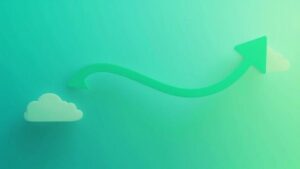
Migração de campanhas AdWords sem perder desempenho
Descubra passos-chave para migração de histórico de campanhas do AdWords para Google Ads sem perda de desempenho e manter cliques e ROI....Read more
-

Calcular LTV para lances automatizados lucrativos no Google Ads
Aprenda a calcular LTV para lances automatizados em Google Ads e descubra quanto cada cliente vale antes de gastar em anúncios....Read more



